機能別マニュアルアンケートCGI ご利用にあたって
Zenlogic版のアンケートCGIをご利用いただく際の注意事項などを記載しています。
Zenlogic版のアンケートCGIのご提供に関して
ZenlogicはアンケートCGIを標準でご提供していません。
移行元サーバーで利用されていた場合のみ、Zenlogicでも引き続きご提供します。
ご提供の条件
Zenlogic版のアンケートCGIは、以下の2つの条件を満たすお客様のみご提供します。
- 旧レンタルサーバーサービス(FirstServer) から、Zenlogicに移行されている
- 移行元サーバーで、アンケートCGIをインストール/利用したことがある
機能の制限
- インストール/アンインストールの機能はご提供していません。
- アンケートを利用しない場合は、設定用画面から該当のアンケートを削除することでご対応ください。
仕様
| 利用可能端末 | パソコン |
|---|---|
| 動作可能領域 | WWW(http) / SSL(https) ※ SSLでフォームを利用する場合は、《SSLサーバー証明書》のお申込み/設定が必要です。 |
| インストール先 ディレクトリ |
アンケートCGI のプログラムは、お客様に確認できない領域にインストールされます。 FTPソフトなどでサーバに接続しても、プログラムの内容確認・変更や、ダウンロードはできません。 |
| ファイル保存先 ディレクトリ |
アンケートCGI でCSVファイルに保存する設定を行っている場合は以下のディレクトリに保存されます。 /cgi-data/FS-Enq/[設定用画面で指定されたCSVファイル名]
|
| ご利用可能 バージョン |
移行元のサーバーでご利用のバージョンを、そのままご利用いただけます。
|
| 携帯電話への対応 | NTT Docomo/Softbank/au それぞれの携帯電話(フィーチャーフォン)向けサービスからご利用いただけます。
|
| 文字化けについて | 入力した内容が文字化けする原因は、設定用画面の[文字コード]欄で指定した文字コードと、入力や確認画面などのhtmlファイルの文字コードが異なっている可能性があります。 [文字コード]欄を「Shift_JIS」に指定した場合 送信確認画面、入力漏れ確認画面、送信完了画面などのhtmlファイルは、Shift_JISにて作成してください。 [文字コード]欄を「EUC-JP」に指定した場合 送信確認画面、入力漏れ確認画面、送信完了画面などのhtmlファイルは、EUC-JPにて作成してください。 |
機能一覧
| 入力内容のメール送信 | アンケート画面に入力された内容を、あらかじめ設定しておいたメールアドレス宛に送信できます。 ※ 宛先(TO)/CC/BCC/差出人FROM/メールの件名/ の指定が可能 |
|---|---|
| 入力項目の CSV保存 |
アンケート画面に入力された内容を、CSVファイル形式でサーバ上に保存できます。 |
| 内容確認画面/ 入力漏れ確認画面/ 送信完了画面の表示設定 |
送信前に入力内容を確認する画面や、必須項目の入力漏れがあった場合に表示する画面などを設定できます。 |
| 受付番号発行 | 入力情報の送信時に受付番号を発行します。 |
| 入力必須項目設定 | 入力項目に記入漏れを防ぐため、必須項目を指定できます。 |
| 文字コードの指定(Shift_JIS/EUC-JP) | 内容確認画面/入力漏れ確認画面/送信完了画面の文字コードを設定できます。 ※ コンフィグレータで指定した文字コードと、各確認画面のhtmlの文字コードは同じにしてください。異なると文字化けして表示される恐れがあります。 |
アンケートの動作
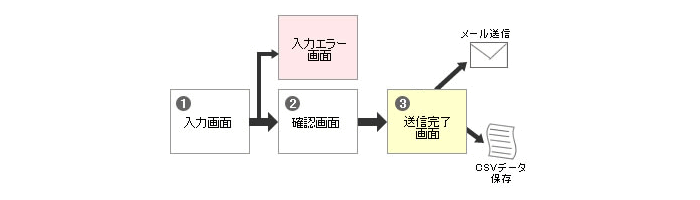
-
入力画面
各項目の入力後「確認画面」へ進む際、必須項目入力漏れがあると「入力エラー画面」へ遷移します。
※ エラー画面が不要な場合はコンフィグレータの設定で非表示にできます。
-
確認画面
確認画面では、アンケート画面での入力内容が表示されます。
※ 確認画面が不要な場合はコンフィグレータの設定で非表示にできます。
-
送信完了画面
確認画面で「送信」ボタンが押された後、完了ページが表示されます。
入力内容をCSV保存、メール送信する設定をしている場合は、CSV保存・メール送信の処理が行われます。
メール送信先は指定されたメールアドレス先のみ可能です。アンケートに入力されたメールアドレスは指定できないので、「お客様への受付完了メール」などは送信できません。
アンケート作成の概要
-
アンケートの仕様を決める
設定を行う前に作成するアンケート画面の動作や入力内容・項目などの仕様を決めます。
※ 設定作業をより円滑に進めるためにも、「設定前に仕様を決める」ことをおすすめします。
-
アンケートの動作仕様を設定する
CSV保存、メール自動送信機能などアンケートCGIの動作設定を行います。
-
html作成ツールなどでアンケート入力画面や、送信確認、入力漏れ確認、送信完了画面などを作成する
実際の入力画面や完了画面などをお客様にて作成してください。各画面は自動生成されません。
-
作成した各画面のhtmlデータに、コンフィグレータで設定したアンケートCGIのコードを記述する
アンケートCGIの動作に必要なコードを入力画面に記述します。
-
準備したhtmlファイルをご利用サーバにアップロードし、正常に動作するかブラウザでテストを行う
メール自動送信を設定している場合は、正しく送信されているかも確認しましょう。
アンケートCGIとフォームCGIの使い分け
アンケートCGIは、ホームページ作成ツールなどで作成した入力画面のhtmlファイルに、必要なタグを記述するだけで、お問い合わせ、各種アンケートなどのフォームを作成できます。
簡易的な情報収集フォームを作成するのに適しています。入力されたアンケートデータは、メールで指定先メールアドレスに送信したりCSV保存が可能です。
| アンケートCGI | 設問数の少ない、簡易的なアンケートを作成する場合におすすめです。 入力画面や完了画面のhtmlデータは自動生成されません。 |
|---|---|
| フォームCGI | 設定項目が多く自由度が高いので、会社の資料請求や設問数の多いアンケートなどにおすすめです。 完了後の自動送信メール機能などが利用できます。 |